文章详情页
Win10系统关掉提示Windows文件保护具体操作方法
浏览:2日期:2022-12-19 15:45:52
使用Win10系统的时候,总会遇见提示Windows文件保护的弹窗,该怎么关掉呢?下文就为大伙带来了Win10系统关掉提示Windows文件保护的具体操作方法。

一、组策略法(适用Win10专业版以上版本)
1.按下Windows+R组合键开启“运行”,输入“gpedit.msc”,进入“本地组策略编辑器”。
2.进入路径“计算机配置》》管理模块》》系统”,双击“Windows文件保护”。
3.在“Windows文件保护”里,单击“设置Windows文件保护扫描”,点击“策略设置”。

4.在弹出的窗口中选择“已禁用”,最后确定。
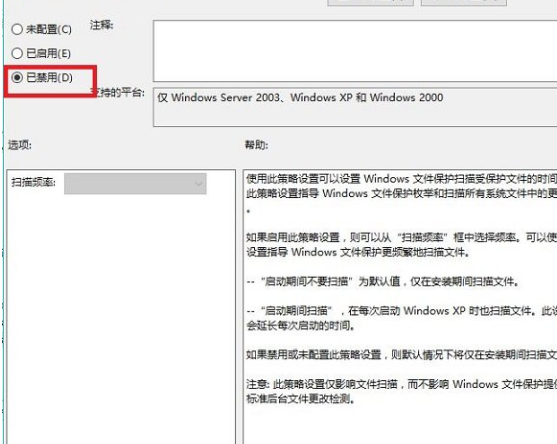
5.重启电脑。
二、注册表值修改(适用于Win10家庭版)
1.在“运行”输入“regedit”,进入注册表编辑器。
2.进入路径“HKEY_LOCAL_MACHINESOFTWAREMicrosoftWindowsNTCurrentVersionwinlogon ”
3.找到“SFCDisable”并双击,输入值为“ffffff9d”(若没有SFCDisable,可以按当前系统的架构新建值)。
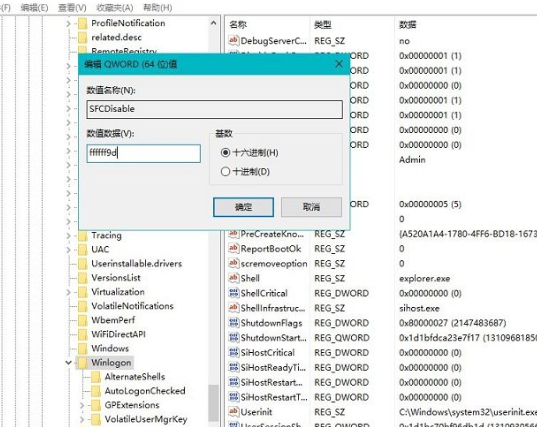
4.重启Win10系统,即可即可取消Windows文件保护提示窗口。
根据上文讲述的Win10系统关掉提示Windows文件保护的具体操作方法,你们是不是都明白啦!
相关文章:
1. Thinkpad e580笔记本怎么绕过TPM2.0安装Win11系统?2. Win7系统如何修改切换窗口数量?3. AIX上克隆rootvg的操作方法 4. UOS系统怎么滚动截图? UOS滚动截图的使用方法5. Win8连不上以太网怎么?Win8以太网连接受限解决方法6. Win11个别软件乱码怎么解决?Win11个别软件乱码解决方法分享7. Kubuntu 22.04的安装及基本配置(语言、分辨率自适应等)8. 你的电脑无法安装Windows11怎么办?教你一个解决方法9. Win11安卓子系统WSA 2211.40000.11.0更新发布 升级至 Android 1310. 统信uos操作系统怎么激活? 统信UOS系统家庭版激活教程
排行榜

 网公网安备
网公网安备